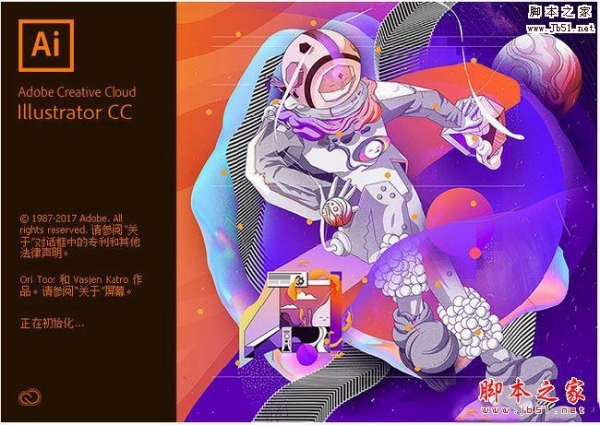您现在的位置是:网站首页> 编程资料编程资料
ai怎么绘制铁锹铲子图标?_Illustrator教程_平面设计_
![]() 2023-05-19
1225人已围观
2023-05-19
1225人已围观
简介 ai怎么绘制铁锹铲子图标?_Illustrator教程_平面设计_
经常使用ai绘制一些矢量图标,今天我们就来看看使用ai绘制铁锹铲子的教程。
1、新建一个1820*720,颜色模式RGB的文档。

2、矩形工具绘制长方形,调整一下填充颜色。

3、直接选择工具选中锚点拖动为圆角矩形。

4、增加以下阴影,复制删除即可。


5、椭圆工具绘制椭圆形,调整上头锚点为尖角。


6、调整锚点,减去不必要的部分。



7、调整一下就是铲头了。


8、形状生成工具点击重合的部分,调整一下颜色。


9、继续旋转调整大小即可完成。

以上就是ai绘制铁锹铲子图标的教程,希望大家喜欢,请继续关注。
相关推荐:
相关内容
- ai圆柱体怎么添加漂亮的贴图?_Illustrator教程_平面设计_
- ai怎么绘制三维立体的碗图标?_Illustrator教程_平面设计_
- ai怎么绘制夹竹桃的花朵? ai夹竹桃花的画法_Illustrator教程_平面设计_
- ai怎么设计ui效果的柠檬图标?_Illustrator教程_平面设计_
- ai怎么绘制圆形的小野果图标?_Illustrator教程_平面设计_
- ai怎么绘制水墨画效果的波斯菊图片?_Illustrator教程_平面设计_
- ai怎么绘制摄像机镜头图标?_Illustrator教程_平面设计_
- ai怎么绘制圆形扭曲放射线图标?_Illustrator教程_平面设计_
- ai怎么设计银行桌卡图标?_Illustrator教程_平面设计_
- ai怎么绘制红绿灯交通标志?_Illustrator教程_平面设计_